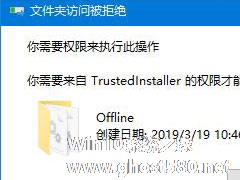-
获取Windows10提示图标去除和隐藏方法
- 时间:2024-12-22 20:44:54
很多用户将Win7系统升级为Win10系统后,用不习惯获取Windows10图标提示图标,有的甚至感到厌烦,那么如何才能删除或隐藏获取Windows10图标提示图标呢?下面小编就来和大家分享下两种获取Windows10图标提示图标去除和隐藏方法。
隐藏去除方法:
1、如图红箭头处的白色三角图案,把鼠标箭头放在三角图案点击鼠标左键。

2、如图把鼠标箭头放在红色线内的自定义上点击鼠标左键。

3、如图1、找到红色线内的图标,把鼠标箭头放在红色线内的选项框选择隐藏图标和通知 。
如图2、红色线内选项框显示隐藏图标和通知,点击红色线位置的确定。
到此第一中隐藏获取Win10的提示图标就完成了。


彻底去除方法:
1、如图1、把鼠标箭头放在红色线内白色图标上点击鼠标右键弹出选框后按字母键p打开控制面板。
如图2、红色箭头顺序依次点击。



2、红色线方框位置的搜索框内粘贴KB3035583 如图3、点击查找结果的KB3035583上点击鼠标右键————卸载————确定。



3、在用第一方法隐藏获取Windows10的提示图标。
以上就是获取Windows10提示图标去除和隐藏方法,按上述操作即可删除或隐藏获取Windows10提示图标。
相关文章
-

很多用户将Win7系统升级为Win10系统后,用不习惯获取Windows10图标提示图标,有的甚至感到厌烦,那么如何才能删除或隐藏获取Windows10图标提示图标呢?下面小编就来和大家分享下两种获取Windows10图标提示图标去除和隐藏方法。
隐藏去除方法:
1、如图红箭头处的白色三角图案,把鼠标箭头放在三角图案点击鼠标左键。
2、如图把鼠标箭... -
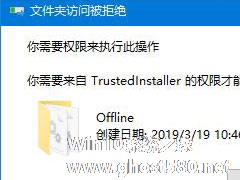
Windows10出现“你需要权限才能执行此操作”提示的处理方法
不少小伙伴刚开始使用Windows10系统,会发现里面有很多设置跟以往的XP、win7相差甚远,例如在修改删除文件的时候,往往会出现“你需要权限才能执行此操作”的提示,让你无法继续操作。那么要如何解决账号无权限的问题呢?下面小编就为大家带来Windows10账号权限的设置方法。
详细如下:
1、右键点击你要修改的文件,选择属性;
2、然后点击【安全... -

如何使用获取Windows10图标升级Win10?升级系统是许多用户经常干的一件事,而升级的方法有很多,那么该如何使用如何使用获取Windows10图标升级Win10呢,下面小编就来给大家分享下Windows10图标升级Win10。
1、找到任务栏右下角的“获取Windows10”图标。
(如果没有“获取Windows10”图标,尝试查看下图旁边的“显示隐藏图... -

Windows10边栏去除怎么弄 Windows10边栏去除方法
Win10系统是一款非常稳定好用的电脑操作系统,是目前使用用户最多的操作系统,Win10有一些功能集成在了边栏中,但是有的用户想要去除它,认为无用,因此想知道Windows10边栏去除怎么弄,下面就给有这个需求的用户带来Wind...